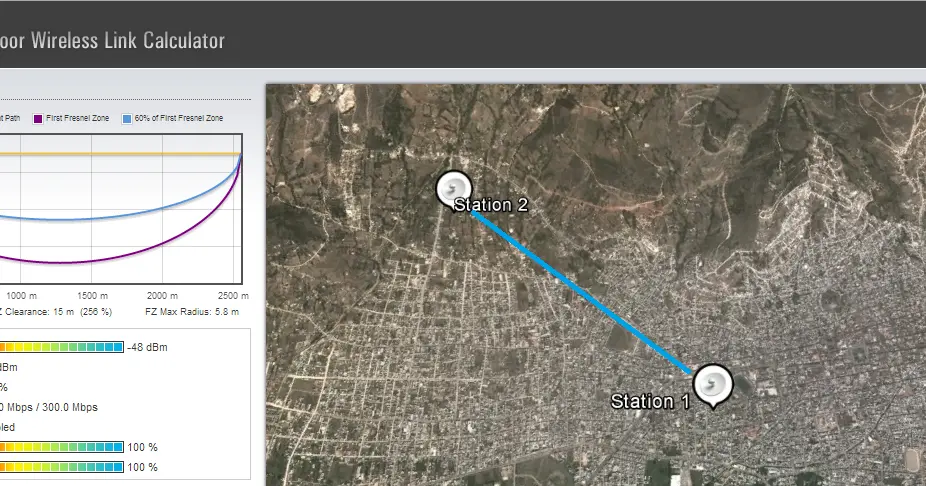En el entorno de la tecnología, la conectividad inalámbrica es esencial, y Ubiquiti Networks se ha convertido en un líder en soluciones de red Wi-Fi. Sus productos, especialmente las antenas AirMAX, son populares por su rendimiento, confiabilidad y facilidad de uso. Pero, ¿Cómo aprovechar al máximo estas herramientas? En este artículo, te guiaremos a través del proceso de configuración de un enlace Wi-Fi Ubiquiti, desde la comprensión de la herramienta AirLink hasta la configuración de tus antenas.

- AirLink: El Herramienta Esencial para Planificar tu Red Wi-Fi
- Configuración de Antenas Ubiquiti: Una Tutorial Paso a Paso
- Consejos para Optimizar tu Enlace Wi-Fi Ubiquiti
- Sobre Enlace Wi-Fi Ubiquiti
- ¿Qué tipo de antenas Ubiquiti son las mejores para enlaces de larga distancia?
- ¿Cómo puedo solucionar problemas de conexión con mis antenas Ubiquiti?
- ¿Puedo utilizar AirLink para calcular la cobertura de un enlace Wi-Fi para un sistema de vigilancia?
- ¿Qué tipo de configuración de seguridad es la más recomendable para un enlace Wi-Fi Ubiquiti?
AirLink: El Herramienta Esencial para Planificar tu Red Wi-Fi
AirLink, una aplicación web de Ubiquiti Networks, es una herramienta gratuita que te permite planificar y optimizar tus enlaces inalámbricos. Puedes utilizarlo para calcular la cobertura de red Wi-Fi, la intensidad de señal, la altura necesaria de las torres y el rendimiento de los equipos seleccionados. AirLink es una herramienta invaluable para determinar la viabilidad de un enlace Wi-Fi antes de la instalación física.
¿Qué es AirLink y cómo funciona?
AirLink funciona como un simulador de enlace inalámbrico. Puedes ingresar información sobre tu ubicación, el tipo de equipo que utilizarás, las condiciones climáticas y otros factores relevantes. La herramienta te mostrará una representación gráfica de la cobertura de tu señal Wi-Fi, incluyendo posibles obstáculos y la calidad de la conexión.
Cómo utilizar AirLink: Una Tutorial Paso a Paso
Para aprovechar al máximo AirLink, sigue estos pasos:
- Accede a la plataforma de AirLink: Visita la página web oficial de Ubiquiti Networks y busca la sección de AirLink.
- Instala el plugin de Google Earth (si es necesario): Si es la primera vez que utilizas AirLink, es posible que se te solicite instalar un plugin de Google Earth para visualizar correctamente el mapa.
- Configura tu equipo: En la pestaña equipment characterization , define las características del equipo que usarás en tu enlace Wi-Fi. Esto incluye el nombre de la estación, la banda de frecuencia, el dispositivo de radio, la altura de la torre, la antena y la ganancia máxima de la antena.
- Especifica tu ubicación: En la pestaña location , puedes introducir la dirección de tu ubicación o las coordenadas de latitud y longitud. AirLink ubicará automáticamente tu estación en el mapa.
- Define el entorno: En la pestaña environment , selecciona el tipo de clima para tu ubicación, incluyendo la tasa de lluvia. Estos factores pueden afectar la calidad de la señal Wi-Fi.
- Calcula tu enlace: Una vez que hayas configurado tu equipo, ubicación y entorno, puedes hacer clic en view calculations para obtener una simulación de tu enlace inalámbrico. AirLink te mostrará la cobertura de la señal, posibles obstáculos y la calidad de la conexión.
- Ajusta tu configuración: Si la simulación muestra un enlace obstruido o una calidad de señal deficiente, puedes ajustar la configuración de tu equipo, la altura de las torres, la ubicación o incluso el tipo de equipo. AirLink te permite experimentar con diferentes opciones para optimizar tu enlace Wi-Fi.
Beneficios de utilizar AirLink
AirLink te ofrece numerosos beneficios:
- Planificación precisa: Permite planificar tu enlace Wi-Fi con precisión, evitando sorpresas y errores costosos en la instalación.
- Optimización de la señal: Te ayuda a optimizar la calidad de la señal Wi-Fi, asegurando una conexión estable y confiable.
- Identificación de obstáculos: Te permite identificar posibles obstáculos que podrían afectar la calidad de la señal, como árboles, edificios o montañas.
- Comparación de equipos: Te permite comparar diferentes equipos de Ubiquiti para encontrar el que mejor se adapte a tus necesidades.
- Ahorro de tiempo y dinero: Te permite evitar errores costosos en la instalación, ahorrándote tiempo y dinero.
Configuración de Antenas Ubiquiti: Una Tutorial Paso a Paso
Una vez que hayas planificado tu enlace Wi-Fi con AirLink, es hora de configurar tus antenas Ubiquiti. Sigue estos pasos para instalar y configurar tus antenas Ubiquiti para establecer un enlace inalámbrico confiable.
Paso 1: Cableado de los Componentes
Antes de comenzar, asegúrate de tener todos los componentes necesarios, incluyendo:

- Antena Ubiquiti (emisor y receptor)
- Fuente de alimentación PoE (Power over Ethernet)
- Cables Ethernet
- Conector RJ45
Conecta la fuente de alimentación PoE a una toma de corriente estándar. La fuente de alimentación PoE debe tener dos puertos para cables Ethernet, uno etiquetado como PoE y otro como LAN. Conecta el puerto PoE directamente al puerto principal de la antena Ubiquiti. El puerto LAN de la fuente de alimentación debe conectarse a tu red o a un conmutador que conecte la cámara. Nunca conectes el puerto LAN directamente a una cámara PoE, ya que no proporcionará suficiente energía para que funcione correctamente.
Paso 2: Configurar Unidades como Emisor y Receptor
Una vez que hayas cableado los componentes, debes configurar una unidad como emisora y la otra como receptora. Para ello, sigue estos pasos:
- Inicia sesión en la unidad Ubiquiti: La dirección IP predeterminada es 191620. El nombre de usuario predeterminado es ubnt y la contraseña es ubnt .
- Accede a la pestaña inalámbrica: Una vez que hayas iniciado sesión, haz clic en la pestaña wireless .
- Selecciona el modo inalámbrico: Selecciona punto de acceso para la unidad que actuará como emisora y estación para la unidad que actuará como receptora.
- Activa WDS: Marca la casilla wds (modo puente transparente) .
- Establece el SSID: Define un SSID (nombre de red) que será utilizado por ambas antenas para la comunicación. El SSID debe ser idéntico en ambas antenas.
- Oculta el SSID: Es recomendable ocultar el SSID para que ningún otro dispositivo pueda ver la conexión de red.
- Configura la seguridad: Establece una clave precompartida WPA larga y difícil de adivinar para proteger tu enlace inalámbrico. Recomendamos WPA2 para la configuración de seguridad.
- Aplica los cambios: Una vez que hayas realizado todos los cambios de configuración, haz clic en apply .
Paso 3: Protege tu Red
Para proteger tu red, sigue estos pasos:
- Accede a la pestaña Red: Haz clic en la pestaña network .
- Establece una dirección IP estática: Configura las antenas en una dirección IP estática a la que pueda acceder tu red. No recomendamos configurar las antenas en DHCP, ya que la comunicación entre las antenas puede interrumpirse.
- Accede a la pestaña Sistema: Haz clic en la pestaña system .
- Cambia el nombre de usuario y la contraseña: Cambia el nombre de usuario y la contraseña de los dispositivos para que tu conexión inalámbrica sea segura. Haz clic en el icono de clave junto a nombre de usuario del administrador para cambiar la contraseña.
- Aplica los cambios: Una vez que hayas cambiado el nombre de usuario y la contraseña, haz clic en apply .
Repite los pasos 2 y 3 para cada dispositivo Ubiquiti en tu red. Una vez que estén de vuelta en línea, y ambas antenas hayan sido configuradas, comprueba la conexión entre dispositivos. Primero conecta el punto de acceso a tu red y luego conecta la estación al lado PoE (deje el lado LAN en blanco). La parte posterior de las unidades se iluminará con barras rojas, amarillas y verdes si la conexión es buena. Una vez que estos se encienden, la conexión es buena y puedes montar las antenas Ubiquiti para acceder a tus cámaras remotas.
Consejos para Optimizar tu Enlace Wi-Fi Ubiquiti
Para obtener el mejor rendimiento de tu enlace Wi-Fi Ubiquiti, considera estos consejos:
- Utiliza antenas de alta ganancia: Las antenas de alta ganancia te permiten transmitir señales más fuertes y alcanzar mayores distancias.
- Asegúrate de una alineación adecuada: La alineación correcta de las antenas es crucial para una señal fuerte. Utiliza herramientas de alineación de antenas para optimizar la posición de las antenas.
- Minimiza los obstáculos: Los obstáculos como árboles, edificios o montañas pueden afectar la calidad de la señal. Intenta minimizar la cantidad de obstáculos entre las antenas.
- Utiliza cables de alta calidad: Los cables de baja calidad pueden introducir ruido y interferencias en la señal. Utiliza cables de alta calidad y conectores RJ45 bien ajustados.
- Monitorea el rendimiento de tu enlace: Utiliza herramientas de monitoreo de red para comprobar el rendimiento de tu enlace Wi-Fi y detectar problemas potenciales.
Sobre Enlace Wi-Fi Ubiquiti
¿Qué tipo de antenas Ubiquiti son las mejores para enlaces de larga distancia?
Para enlaces de larga distancia, las antenas Ubiquiti AirMAX de alta ganancia, como la RocketDish o la PowerBeam, son la mejor opción. Estas antenas están diseñadas para proporcionar una señal fuerte y confiable a través de distancias considerables.
¿Cómo puedo solucionar problemas de conexión con mis antenas Ubiquiti?
Si experimentas problemas de conexión con tus antenas Ubiquiti, puedes seguir estos pasos para solucionar problemas:
- Verifica el cableado: Asegúrate de que todos los cables estén conectados correctamente y que no haya conexiones sueltas.
- Comprueba la fuente de alimentación: Asegúrate de que la fuente de alimentación PoE esté funcionando correctamente y que esté proporcionando suficiente energía a las antenas.
- Revisa la configuración de las antenas: Comprueba la configuración de las antenas y asegúrate de que el modo inalámbrico, el SSID y la seguridad estén configurados correctamente.
- Reinicia las antenas: Reiniciar las antenas puede resolver problemas temporales.
- Contacta con el soporte técnico de Ubiquiti: Si el problema persiste, contacta con el soporte técnico de Ubiquiti para obtener ayuda.
¿Puedo utilizar AirLink para calcular la cobertura de un enlace Wi-Fi para un sistema de vigilancia?
Sí, AirLink es una herramienta ideal para calcular la cobertura de un enlace Wi-Fi para un sistema de vigilancia. Puedes utilizar AirLink para determinar la ubicación óptima de las cámaras y asegurar una señal fuerte y confiable para la transmisión de video.
¿Qué tipo de configuración de seguridad es la más recomendable para un enlace Wi-Fi Ubiquiti?
La configuración de seguridad más recomendable para un enlace Wi-Fi Ubiquiti es WPA2/WPA3 con una clave precompartida larga y difícil de adivinar. Esto ayudará a proteger tu red de acceso no autorizado.
Configurar un enlace Wi-Fi Ubiquiti puede parecer complicado al principio, pero con la información y los consejos proporcionados en este artículo, puedes hacerlo de manera fácil y eficiente. Recuerda utilizar AirLink para planificar tu enlace, seguir los pasos de configuración de las antenas y considerar los consejos para optimizar tu conexión. Con un enlace Wi-Fi Ubiquiti bien configurado, puedes disfrutar de una conexión inalámbrica estable, confiable y de alto rendimiento.
Si quieres conocer otros artículos parecidos a Configurar enlace wi-fi ubiquiti: información puedes visitar la categoría Conexión inalámbrica.